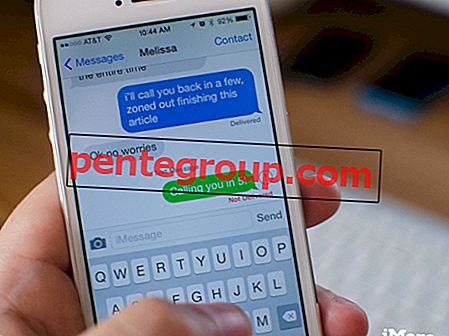Mirando el escenario actual, casi todos están conectados a Internet a través de diferentes sitios web de redes sociales, correos electrónicos y muchos otros. Tendemos a seguir recibiendo notificaciones de las mismas plataformas, que a veces pueden ser personales. Ya sea que esté leyendo en su Mac, trabajando o mostrando algo a su familia o amigos; estas notificaciones siguen apareciendo y algunas de ellas pueden ser privadas. Gracias a Apple, podemos habilitar el modo No molestar y evitar estas notificaciones.
La mayoría de los usuarios de Mac ya deberían saber cómo habilitarlo desde el Centro de notificaciones. Está a solo unos clics de distancia en su Mac, pero hay momentos en que aparece una notificación altamente privada, ese es el momento en que incluso una fracción de segundo importa. Afortunadamente, hay un atajo de teclado para hacer el trabajo. Además, también puede asignar su acceso directo personalizado. Es bastante simple de hacer, solo revisa los detalles a continuación.
Cómo habilitar el modo No molestar usando el método abreviado de teclado predeterminado de Mac OS X
Mac OS X tiene un atajo de teclado predeterminado para habilitar el modo No molestar. Todo lo que necesita hacer es presionar y mantener presionada la tecla " Opción (tecla Alt en el teclado de Windows) y hacer clic en el botón del centro de notificaciones ".

El botón de notificación cambiará de color de blanco a gris, esa es la prueba de que el modo No molestar está habilitado.
Alternativamente, puede asignar su método abreviado de teclado personalizado para hacer el mismo trabajo. Consulte a continuación cómo hacerlo.
Cómo habilitar No molestar usando el método abreviado de teclado personalizado en Mac OS X
Paso 1. Abra las Preferencias del sistema en su Mac.

Paso 2. Haga clic en el teclado .

Paso 3. Haga clic en " Accesos directos " ubicados entre las cuatro pestañas en la parte superior → Ahora desde la barra izquierda, toque " Control de misión ".

Etapa 4. En el menú del lado derecho, marque la casilla cerca de " Activar / Desactivar No molestar ". Ahora ingrese la combinación de una tecla a la que desea asignar un acceso directo. Si la casilla ya está marcada, desactívela y luego vuelva a marcarla para asignar el atajo de teclado.

Una vez que haya asignado correctamente el método abreviado de teclado, podrá habilitar el modo No molestar directamente desde su teclado utilizando la combinación de teclas asignada.
Observe cómo habilitar No molestar en Mac OS X:
Comparta sus pensamientos en comentarios o en Facebook, Twitter y Google Plus.